기계 번역으로 제공되는 번역입니다. 제공된 번역과 원본 영어의 내용이 상충하는 경우에는 영어 버전이 우선합니다.
연결 문제 해결
다음 정보는 AWS CodeBuild AWS CodeDeploy, 및 AWS CodePipeline의 리소스 연결과 관련된 일반적인 문제를 해결하는 데 도움이 될 수 있습니다.
주제
- 연결을 생성할 수 없음
- 연결을 생성하거나 완료하려고 할 때 권한 오류 발생
- 연결을 사용하려고 할 때 권한 오류 발생
- 연결이 사용 가능한 상태가 아니거나 더 이상 보류 중 상태가 아닙니다.
- 연결 권한 추가 GitClone
- 호스트가 사용 가능한 상태가 아닙니다.
- 연결 오류가 있는 호스트 문제 해결
- 호스트에 대한 연결을 생성할 수 없습니다.
- 호스트의 VPC 구성 문제 해결
- 엔터프라이즈 서버 연결을 위한 웹후크 VPC 엔드포인트 PrivateLink () GitHub 문제 해결
- 2020년 11월 24일 이전에 생성된 호스트의 문제 해결
- 리포지토리에 대한 연결을 생성할 수 없습니다. GitHub
- 엔터프라이즈 서버 연결 앱 권한 GitHub 편집
- 연결 시 연결 오류 GitHub: “문제가 발생했습니다. 브라우저에 쿠키가 활성화되어 있는지 확인하세요.” 또는 “조직 소유자가 GitHub 앱을 설치해야 합니다.”
- IAM 정책을 위해 리소스의 연결 서비스 접두사를 업데이트해야 할 수 있습니다.
- 콘솔을 사용하여 생성한 리소스의 서비스 접두사로 인한 권한 오류
- 연결의 한도를 늘리려는 경우
연결을 생성할 수 없음
연결을 생성할 권한이 없을 수 있습니다. 자세한 정보는 다음에 대한 권한 및 예 AWS CodeConnections을 참조하세요.
연결을 생성하거나 완료하려고 할 때 권한 오류 발생
CodePipeline 콘솔에서 연결을 만들거나 보려고 할 때 다음 오류 메시지가 반환될 수 있습니다.
사용자: username에게 connection-ARN 리소스에 대해 permission 작업을 수행할 권한이 없음(User: username is not authorized to perform: permission on resource: connection-ARN)
이 메시지가 나타나면 적절한 권한이 있는지 확인하세요.
AWS Command Line Interface (AWS CLI) 또는 에서 연결을 만들고 볼 수 있는 AWS Management Console 권한은 콘솔에서 연결을 생성하고 완료하는 데 필요한 권한의 일부일 뿐입니다. 단순히 연결을 표시하거나 편집하거나 생성한 후 보류 중인 연결을 완료하는 데 필요한 권한은 특정 태스크를 수행해야 하는 사용자로 그 적용 범위를 제한해야 합니다. 자세한 정보는 다음에 대한 권한 및 예 AWS CodeConnections을 참조하세요.
연결을 사용하려고 할 때 권한 오류 발생
권한을 나열하고, 가져오고, 만들 수 있는 권한이 있더라도 CodePipeline 콘솔에서 연결을 사용하려고 하면 다음 오류 메시지 중 하나 또는 둘 모두가 반환될 수 있습니다.
계정을 인증하지 못했습니다.
사용자: 사용자 이름이 수행할 권한이 없습니다.: 코드스타-연결: 리소스: UseConnection Connection-ARN에서
이 문제가 발생할 경우 적절한 권한이 있는지 확인하세요.
공급자 위치에서 사용 가능한 리포지토리를 나열하는 등, 연결을 사용할 권한이 있는지 확인합니다. 자세한 정보는 다음에 대한 권한 및 예 AWS CodeConnections을 참조하세요.
연결이 사용 가능한 상태가 아니거나 더 이상 보류 중 상태가 아닙니다.
콘솔에 연결이 사용 가능한 상태가 아니라는 메시지가 표시되면 [연결 완료(Complete connection)]를 선택합니다.
연결을 완료하도록 선택한 경우 연결이 보류 상태가 아니라는 메시지가 나타나면, 연결이 이미 사용 가능한 상태이므로 요청을 취소할 수 있습니다.
연결 권한 추가 GitClone
소스 작업과 작업에서 AWS CodeStar 연결을 사용하는 경우 입력 아티팩트를 빌드에 전달할 수 있는 두 가지 방법이 있습니다. CodeBuild
-
기본값: 소스 액션은 CodeBuild 다운로드된 코드가 포함된 zip 파일을 생성합니다.
-
Git 복제: 빌드 환경에서 소스 코드를 직접 다운로드할 수 있습니다.
Git 복제 모드를 사용하면 작업 Git 리포지토리로서 소스 코드와 상호 작용할 수 있습니다. 이 모드를 사용하려면 CodeBuild 환경에 연결을 사용할 수 있는 권한을 부여해야 합니다.
CodeBuild 서비스 역할 정책에 권한을 추가하려면 고객 관리형 정책을 만들어 CodeBuild 서비스 역할에 연결해야 합니다. 다음 단계에서는 action 필드에 UseConnection 권한이 지정되고 Resource 필드에 연결 Amazon 리소스 이름(ARN)이 지정된 정책을 만듭니다.
콘솔을 사용하여 UseConnection 권한을 추가하려면
-
파이프라인을 열고 소스 작업에서 (i) 아이콘을 선택하여 파이프라인의 연결 ARN을 찾습니다. 구성 창이 열리고 옆에 연결 ARN이 표시됩니다. ConnectionArn 연결 ARN을 CodeBuild 서비스 역할 정책에 추가합니다.
-
CodeBuild 서비스 역할을 찾으려면 파이프라인에서 사용되는 빌드 프로젝트를 열고 빌드 세부정보 탭으로 이동하세요.
-
[환경(Environment)] 섹션에서 [서비스 역할(Service role)] 링크를 선택합니다. 그러면 AWS Identity and Access Management (IAM) 콘솔이 열리고, 이 콘솔에서 연결에 대한 액세스 권한을 부여하는 새 정책을 추가할 수 있습니다.
-
IAM 콘솔에서 Attach policies(정책 연결)를 선택하고 Create policy(정책 생성)를 선택합니다.
다음 샘플 정책 템플릿을 사용합니다. 다음 예와 같이
Resource필드에 연결 ARN을 추가합니다.{ "Version": "2012-10-17", "Statement": [ { "Effect": "Allow", "Action": "codestar-connections:UseConnection", "Resource": "insert connection ARN here" } ] }JSON 탭에서 정책을 붙여 넣습니다.
-
정책 검토를 선택합니다. 정책 이름(예:
connection-permissions)을 입력한 후 Create policy(정책 생성)를 선택합니다. -
서비스 역할 [권한 연결(Attach Permissions)] 페이지로 돌아가서 정책 목록을 새로 고친 다음 방금 생성한 정책을 선택합니다. 정책 연결을 선택합니다.
호스트가 사용 가능한 상태가 아닙니다.
호스트가 Available 상태가 아니라는 메시지가 콘솔에 표시될 경우 [호스트 설정(Set up host)]을 선택합니다.
호스트 생성을 위한 첫 단계를 완료하면 Pending 상태로 호스트가 생성됩니다. 호스트를 Available 상태로 전환하려면 콘솔에서 호스트를 설정하도록 선택해야 합니다. 자세한 정보는 보류 중인 호스트 설정을 참조하세요.
참고
AWS CLI를 사용하여 호스트를 Pending 설정할 수 없습니다.
연결 오류가 있는 호스트 문제 해결
기본 GitHub 앱을 삭제하거나 수정하면 연결 및 호스트가 오류 상태로 전환될 수 있습니다. 오류 상태의 호스트와 연결은 복구할 수 없으며, 해당 호스트를 다시 생성해야 합니다.
-
앱 pem 키 변경, 앱 이름 변경(초기 생성 후) 등의 작업을 수행할 경우 호스트 및 연결된 모든 연결이 오류 상태로 전환됩니다.
콘솔 또는 CLI에서 호스트 또는 호스트와 관련된 연결이 Error 상태로 반환하는 경우, 다음 단계를 수행해야 할 수 있습니다.
-
호스트 리소스를 삭제하고 다시 생성한 다음 호스트 등록 앱을 다시 설치합니다. 자세한 정보는 호스트 생성을 참조하세요.
호스트에 대한 연결을 생성할 수 없습니다.
연결 또는 호스트를 생성하려면 다음 조건이 충족되어야 합니다.
-
호스트가 AVAILABLE 상태입니다. 자세한 내용은 다음을 참조하세요.
-
연결이 호스트와 동일한 리전에 생성되어 있어야 합니다.
호스트의 VPC 구성 문제 해결
호스트 리소스를 생성할 때 GitHub Enterprise Server 인스턴스가 설치된 인프라에 대한 네트워크 연결 또는 VPC 정보를 제공해야 합니다. 호스트의 VPC 또는 서브넷 구성 문제를 해결하려면 여기에 나와 있는 VPC 정보의 예를 참조하세요.
참고
이 섹션에서는 Amazon VPC 내의 GitHub 엔터프라이즈 서버 호스트 구성과 관련된 문제를 해결할 수 있습니다. VPC용 webhook 엔드포인트를 사용하도록 구성된 연결 관련 문제 해결 PrivateLink () 은 을 참조하십시오. 엔터프라이즈 서버 연결을 위한 웹후크 VPC 엔드포인트 PrivateLink () GitHub 문제 해결
이 예시에서는 다음 프로세스를 사용하여 GitHub 엔터프라이즈 서버 인스턴스를 설치할 VPC와 서버를 구성합니다.
-
VPC를 생성합니다. 자세한 정보는 https://docs.aws.amazon.com/vpc/latest/userguide/working-with-vpcs.html#Create-VPC을 참조하세요.
-
VPC에서 서브넷 생성 자세한 정보는 https://docs.aws.amazon.com/vpc/latest/userguide/working-with-vpcs.html#AddaSubnet을 참조하세요.
-
VPC로 인스턴스를 시작합니다. 자세한 정보는 https://docs.aws.amazon.com/vpc/latest/userguide/working-with-vpcs.html#VPC_Launch_Instance을 참조하세요.
참고
각 VPC는 한 번에 하나의 호스트 (GitHub 엔터프라이즈 서버 인스턴스) 와만 연결할 수 있습니다.
다음 이미지는 GitHub 엔터프라이즈 AMI를 사용하여 시작된 EC2 인스턴스를 보여줍니다.
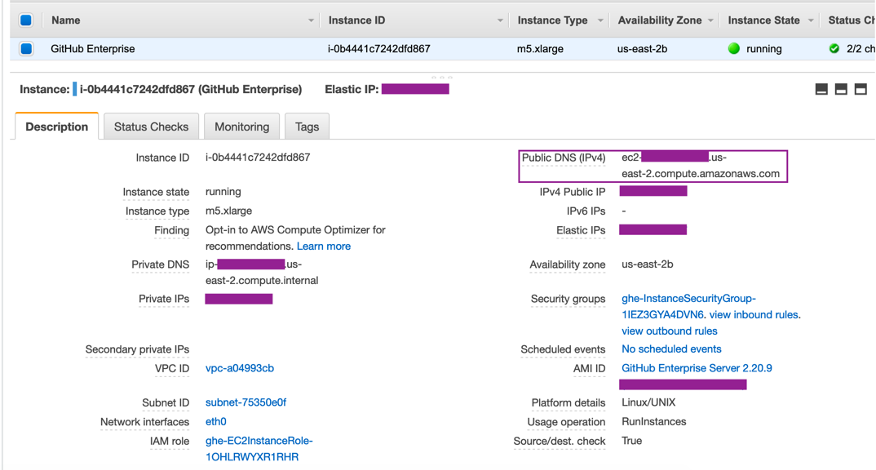
GitHub 엔터프라이즈 서버 연결에 VPC를 사용하는 경우 호스트를 설정할 때 인프라에 다음을 제공해야 합니다.
-
VPC ID: 엔터프라이즈 서버 인스턴스가 설치된 서버의 VPC 또는 VPN 또는 Direct Connect를 통해 설치된 GitHub GitHub 엔터프라이즈 서버 인스턴스에 액세스할 수 있는 VPC입니다.
-
서브넷 ID 또는 ID: GitHub 엔터프라이즈 서버 인스턴스가 설치된 서버의 서브넷 또는 VPN 또는 Direct Connect를 통해 설치된 GitHub 엔터프라이즈 서버 인스턴스에 액세스할 수 있는 서브넷입니다.
-
보안 그룹: GitHub Enterprise Server 인스턴스가 설치된 서버의 보안 그룹 또는 VPN 또는 Direct Connect를 통해 설치된 GitHub Enterprise Server 인스턴스에 액세스할 수 있는 보안 그룹입니다.
-
엔드포인트: 서버 엔드포인트를 준비하고 다음 단계로 계속 진행합니다.
VPC 및 서브넷 작업에 대한 자세한 내용은 Amazon VPC 사용 설명서에서 IPv4의 경우, VPC 및 서브넷 크기 조정을 참조하세요.
보류 중인 상태의 호스트를 가져올 수 없음
호스트가 VPC_CONFIG_FAILED_INITIALIZATION 상태로 전환되면 이는 호스트에 대해 선택한 VPC, 서브넷 또는 보안 그룹에 문제가 있기 때문일 수 있습니다.
-
VPC, 서브넷, 보안 그룹은 모두 호스트를 생성하는 계정에 속해야 합니다.
-
서브넷과 보안 그룹은 선택한 VPC에 속해야 합니다.
-
제공한 각 서브넷은 서로 다른 가용 영역에 있어야 합니다.
-
호스트를 생성하는 사용자에게 IAM 권한이 있어야 합니다.
ec2:CreateNetworkInterface ec2:CreateTags ec2:DescribeDhcpOptionsec2:DescribeNetworkInterfaces ec2:DescribeSubnets ec2:DeleteNetworkInterface ec2:DescribeVpcs ec2:CreateVpcEndpoint ec2:DeleteVpcEndpoints ec2:DescribeVpcEndpoints
사용 가능한 상태의 호스트를 가져올 수 없음
호스트에 대한 CodeConnections 앱 설정을 완료할 수 없는 경우 VPC 구성 또는 GitHub Enterprise Server 인스턴스에 문제가 있기 때문일 수 있습니다.
-
공개 인증 기관을 사용하지 않는 경우 GitHub 엔터프라이즈 인스턴스에서 사용하는 TLS 인증서를 호스트에 제공해야 합니다. TLS 인증서 값은 인증서의 퍼블릭 키여야 합니다.
-
GitHub 앱을 만들려면 GitHub Enterprise Server 인스턴스의 관리자여야 합니다.
연결/호스트가 작동하다가 현재 작동이 중지됨
연결/호스트가 이전에 작동했지만 지금은 작동하지 않는 경우 VPC의 구성 변경 또는 GitHub 앱이 수정되었기 때문일 수 있습니다. 다음을 확인하세요.
-
연결을 위해 생성한 호스트 리소스에 연결된 보안 그룹이 이제 변경되었거나 엔터프라이즈 서버에 더 이상 액세스할 수 없습니다. GitHub CodeConnections GitHub Enterprise Server 인스턴스에 연결된 보안 그룹이 필요합니다.
-
DNS 서버 IP가 최근에 변경되었습니다. 연결을 위해 생성한 호스트 리소스에 지정된 VPC에 연결되어 있는 DHCP 옵션을 통해 이를 확인할 수 있습니다. 최근에 AmazonProvided DNS에서 사용자 지정 DNS 서버로 이동했거나 새 사용자 지정 DNS 서버를 사용하기 시작한 경우 호스트/연결이 작동하지 않을 수 있습니다. 이 문제를 해결하려면 기존 호스트를 삭제하고 다시 생성하여 데이터베이스에 최신 DNS 설정을 저장합니다.
-
네트워크 ACL 설정이 변경되어 GitHub 엔터프라이즈 서버 인프라가 위치한 서브넷에 대한 HTTP 연결을 더 이상 허용하지 않습니다.
-
GitHub 엔터프라이즈 서버의 모든 CodeConnections 앱 구성이 변경되었습니다. URL 또는 앱 암호와 같은 구성을 수정하면 설치된 GitHub Enterprise Server 인스턴스와 CodeConnections 간의 연결이 끊어질 수 있습니다.
네트워크 인터페이스를 삭제할 수 없음
네트워크 인터페이스를 감지할 수 없는 경우 다음을 확인하세요.
-
에서 생성한 네트워크 인터페이스는 호스트를 삭제해야만 삭제할 CodeConnections 수 있습니다. 사용자가 수동으로 삭제할 수는 없습니다.
-
이 경우 다음 권한이 있어야 합니다.
ec2:DescribeNetworkInterfaces ec2:DeleteNetworkInterface
엔터프라이즈 서버 연결을 위한 웹후크 VPC 엔드포인트 PrivateLink () GitHub 문제 해결
VPC 구성을 사용하여 호스트를 생성하면 웹후크 VPC 엔드포인트가 생성됩니다.
참고
이 섹션에서는 VPC PrivateLink () 용 웹후크 엔드포인트를 사용하도록 구성된 연결과 관련된 문제를 해결할 수 있습니다. Amazon VPC 내의 GitHub 엔터프라이즈 서버 호스트 구성과 관련된 문제 해결은 을 참조하십시오. 호스트의 VPC 구성 문제 해결
설치된 공급자 유형에 연결을 생성하고 서버가 VPC 내에 구성되도록 지정하면 호스트가 생성되고 웹후크에 대한 VPC 엔드포인트 (PrivateLink) 가 자동으로 AWS CodeConnections 생성됩니다. 이렇게 하면 호스트가 웹훅을 통해 Amazon 네트워크를 통해 통합 AWS 서비스에 이벤트 데이터를 전송할 수 있습니다. 자세한 정보는 AWS CodeConnections 및 인터페이스 VPC 엔드포인트 ()AWS PrivateLink을 참조하세요.
웹후크 VPC 엔드포인트를 삭제할 수 없음
AWS CodeConnections 호스트의 웹후크 VPC 엔드포인트 라이프사이클을 관리합니다. 엔드포인트를 삭제하려면 해당 호스트 리소스를 삭제해야 합니다.
-
에서 생성한 CodeConnections 웹후크 VPC 엔드포인트 PrivateLink () 는 호스트를 삭제해야만 삭제할 수 있습니다. 수동으로는 삭제할 수 없습니다.
-
이 경우 다음 권한이 있어야 합니다.
ec2:DescribeNetworkInterfaces ec2:DeleteNetworkInterface
2020년 11월 24일 이전에 생성된 호스트의 문제 해결
2020년 11월 24일부터 호스트를 설정할 때 AWS CodeConnections 추가 VPC 엔드포인트 (PrivateLink) 지원이 설정됩니다. 이 업데이트가 적용되기 전에 생성한 호스트의 경우 이 문제 해결 섹션을 참조하세요.
자세한 정보는 AWS CodeConnections 및 인터페이스 VPC 엔드포인트 ()AWS PrivateLink을 참조하세요.
주제
2020년 11월 24일 이전에 생성된 호스트가 있는데 웹훅에 VPC 엔드포인트 () PrivateLink 를 사용하고 싶습니다.
GitHub 엔터프라이즈 서버용으로 호스트를 설정하면 웹후크 엔드포인트가 자동으로 생성됩니다. 연결은 이제 VPC PrivateLink 웹후크 엔드포인트를 사용합니다. 2020년 11월 24일 이전에 호스트를 만들었고 VPC PrivateLink 웹후크 엔드포인트를 사용하려면 먼저 호스트를 삭제한 다음 새 호스트를 생성해야 합니다.
사용 가능한 상태의 호스트를 가져올 수 없음(VPC 오류)
호스트가 2020년 11월 24일 이전에 생성되었는데 호스트에 대한 CodeConnections 앱 설정을 완료할 수 없는 경우 VPC 구성 또는 GitHub Enterprise Server 인스턴스에 문제가 있기 때문일 수 있습니다.
GitHubEnterprise Server 인스턴스가 웹후크를 위한 송신 네트워크 트래픽을 전송할 수 있으려면 VPC에 NAT 게이트웨이 (또는 아웃바운드 인터넷 액세스) 가 필요합니다. GitHub
리포지토리에 대한 연결을 생성할 수 없습니다. GitHub
문제:
GitHub 리포지토리 연결에는 AWS Connector 형식이 사용되므로 연결을 만들려면 리포지토리에 대한 GitHub 조직 소유자 권한 또는 관리자 권한이 필요합니다.
가능한 해결 방법: GitHub 리포지토리의 권한 수준에 대한 자세한 내용은 https://docs.github.com/en/ free-pro-team @latest /github/ -/setting-up-and-managing
엔터프라이즈 서버 연결 앱 권한 GitHub 편집
2020년 12월 23일 또는 그 이전에 GitHub Enterprise Server용 앱을 설치한 경우 기관 구성원에게 읽기 전용 액세스 권한을 앱에 부여해야 할 수 있습니다. GitHub 앱 소유자인 경우 다음 단계에 따라 호스트가 생성될 때 설치된 앱의 권한을 편집하십시오.
참고
GitHub Enterprise Server 인스턴스에서 이 단계를 완료해야 하며 GitHub 앱 소유자여야 합니다.
-
GitHub Enterprise Server의 경우 프로필 사진의 드롭다운 옵션에서 설정을 선택합니다.
-
개발자 설정을 선택한 다음 GitHub앱을 선택합니다.
-
앱 목록에서 연결에 사용할 앱의 이름을 선택한 다음 설정 화면에서 [권한 및 이벤트(Permissions and events)를 선택합니다.
-
조직 권한(Organization permissions) 아래의 멤버(Members)에 있는 액세스(Access) 드롭다운에서 읽기 전용(Read-only)을 선택합니다.

-
[사용자에게 메모 추가(Add a note to users)]에 업데이트 이유에 대한 설명을 추가합니다. 변경 사항 저장을 선택합니다.
연결 시 연결 오류 GitHub: “문제가 발생했습니다. 브라우저에 쿠키가 활성화되어 있는지 확인하세요.” 또는 “조직 소유자가 GitHub 앱을 설치해야 합니다.”
문제:
GitHub 리포지토리에 대한 연결을 만들려면 GitHub 조직 소유자여야 합니다. 조직 소속이 아닌 리포지토리의 경우 리포지토리 소유자여야 합니다. 조직 소유자가 아닌 다른 사람이 연결을 생성하면 조직 소유자에 대한 요청이 생성되고 다음 오류 중 하나가 표시됩니다.
A problem occurred, make sure cookies are enabled in your browser(문제가 발생했습니다. 브라우저에서 쿠키가 활성화되어 있는지 확인하십시오.)
OR
조직 소유자가 GitHub 앱을 설치해야 합니다.
가능한 해결 방법: 조직 내 리포지토리의 경우 GitHub 조직 소유자가 리포지토리에 대한 연결을 만들어야 합니다. GitHub 조직 소속이 아닌 리포지토리의 경우 리포지토리 소유자여야 합니다.
IAM 정책을 위해 리소스의 연결 서비스 접두사를 업데이트해야 할 수 있습니다.
2024년 3월 29일에 서비스 이름이 Connections에서 다음으로 변경되었습니다. AWS CodeStar AWS CodeConnections 2024년 7월 1일부터 콘솔은 리소스 ARN과의 codeconnections 연결을 생성합니다. 두 서비스 접두사가 모두 포함된 리소스는 콘솔에 계속 표시됩니다. 콘솔을 사용하여 생성한 리소스의 서비스 접두사는 입니다. codeconnections 리소스 codeconnections ARN에서 새 SDK/CLI 리소스가 생성됩니다. 생성된 리소스에는 자동으로 새 서비스 접두사가 붙습니다.
에서 AWS CodeConnections 생성되는 리소스는 다음과 같습니다.
-
연결
-
호스트
문제:
codestar-connectionsARN에서 생성한 리소스는 리소스 ARN의 새 서비스 접두사로 이름이 자동으로 바뀌지 않습니다. 새 리소스를 생성하면 연결 서비스 접두사가 있는 리소스가 생성됩니다. 하지만 서비스 접두사가 있는 IAM 정책은 새 codestar-connections 서비스 접두사가 있는 리소스에는 적용되지 않습니다.
가능한 해결 방법: 리소스에 대한 액세스 또는 권한 문제를 방지하려면 다음 작업을 완료하세요.
-
새 서비스 접두사에 대한 IAM 정책을 업데이트하십시오. 그렇지 않으면 이름이 변경되거나 생성된 리소스는 IAM 정책을 사용할 수 없습니다.
-
콘솔 또는 CLI/CDK/CFN을 사용하여 새 서비스 접두사에 대한 리소스를 생성하여 업데이트합니다.
정책의 작업, 리소스 및 조건을 적절하게 업데이트하십시오. 다음 예시에서는 두 서비스 접두사 모두에 대한 Resource 필드가 업데이트되었습니다.
{ "Version": "2012-10-17", "Statement": { "Effect": "Allow", "Action": [ "codeconnections:UseConnection" ], "Resource": [ "arn:aws:codestar-connections:*:*:connection/*", "arn:aws:codeconnections:*:*:connection/*" ] } }
콘솔을 사용하여 생성한 리소스의 서비스 접두사로 인한 권한 오류
현재 콘솔을 사용하여 만든 연결 리소스에는 codestar-connections 서비스 접두사만 있습니다. 콘솔을 사용하여 생성한 리소스의 경우 정책 설명 작업이 서비스 codestar-connections 접두사로 포함되어야 합니다.
참고
현재 콘솔을 사용하여 연결을 생성하면 리소스 codestar-connections ARN에 있는 리소스만 생성됩니다. ARN에 codeconnections 서비스 접두사가 있는 리소스를 생성하려면 CLI, SDK 또는 CFN을 사용하십시오. 두 서비스 접두사가 모두 포함된 리소스는 콘솔에 계속 표시됩니다. 콘솔 리소스 생성은 2024년 7월 1일부터 사용할 수 있습니다.
문제:
콘솔을 사용하여 연결 리소스를 생성할 때는 정책에 codestar-connections 서비스 접두사를 사용해야 합니다. 정책에 codeconnections 서비스 접두사가 포함된 정책을 사용하는 경우 콘솔을 사용하여 만든 연결 리소스에 다음과 같은 오류 메시지가 표시됩니다.
User:user_ARNis not authorized to perform: codestar-connections:actionon resource:resource_ARNbecause no identity-based policy allows the codestar-connections:actionaction
가능한 해결 방법: 콘솔을 사용하여 만든 리소스의 경우 의 정책 예제에서 볼 수 있듯이 정책 설명 작업을 서비스 접두사로 codestar-connections 포함해야 합니다. 예: 콘솔을 AWS CodeConnections 사용하여 생성하기 위한 정책
연결의 한도를 늘리려는 경우
에서 특정 한도에 대한 한도 증가를 요청할 수 있습니다. CodeConnections 자세한 내용은 연결에 대한 할당량을(를) 참조하세요.